مواد جي جدول
Discord ڇا آھي؟
ھيءَ مختصر وضاحت آھي Discord ڇا آھي ۽ اھو انھن لاءِ ڇا ٿو ڪري جيڪي اپليڪيشن ۾ نوان آھن ۽ اڳي ئي ھن مسئلي کي منهن ڏئي رھيا آھن.
Discord ٺاھيو ويو Jason Citron پاران، جنهن پڻ OpenFeint جو بنياد رکيو، موبائل ڊوائيسز لاءِ هڪ سماجي گیمنگ نيٽ ورڪ. پليٽ فارم گيمرز لاءِ هڪ وائس ۽ ٽيڪسٽ چيٽ ايپ آهي جيڪا توهان کي جلدي ڳولڻ، شامل ٿيڻ ۽ دوستن سان چيٽ ڪرڻ جي اجازت ڏئي ٿي. اهو مفت، محفوظ، ۽ توهان جي ڊيسڪ ٽاپ ۽ فون تي ڪم ڪري ٿو. توهان پليٽ فارمن تي ماڻهن سان ڳنڍي سگهو ٿا، بشمول PC، Mac، iOS، Android ۽ وڌيڪ.
Discord بهترين طريقو آهي توهان جي دوستن ۽ گيمنگ ڪميونٽي سان ڳنڍيل رهڻ جو، ۽ اهو استعمال ڪرڻ آسان ۽ هميشه محفوظ آهي. .
Discord ۾ اوورلي کي فعال ڪريو
فرض ڪريو ڊسڪارڊ اوورلي فنڪشن مناسب طريقي سان ڪم نه ڪري رهيو آهي، يا توهان کي هر دفعي ايپليڪيشن لانچ ڪرڻ تي غلطي جو پيغام ملي رهيو آهي، يعني، ڊسڪ اوورلي ڪم نه ڪري رهيو آهي. انهي صورت ۾، ممڪن ڊسڪ اوورلي ڊسڪ سيٽنگن ۾ بند ٿيل آهي. ڊسڪورڊ کي فعال ڪرڻ، ۽ راند ۾ اوورلي کي فعال ڪرڻ، پوء ان جي ڊفالٽ سيٽنگن کي فعال ڪرڻ بهترين اختيار آهي. ھتي ھيٺ ڏنل قدم آھن:
قدم 1: لانچ ڪريو discord ونڊوز مان مين مينيو ۾ ۽ ڪلڪ ڪريو سيٽنگون آئڪن تي ڪلڪ ڪريو ايپليڪيشن.


قدم 2: سيٽنگون مينيو ۾، چونڊيو اوورلي کاٻي پين مان ۽ بٽڻ کي ٽوگل ڪريو فعال ڪريو اختيار لاءِ راند کي فعال ڪرڻ لاءِاوورلي .

قدم 3: هاڻي کاٻي پينل مان گيمز سيڪشن ڏانهن وڃو، ۽ گيم سرگرمي جي سيڪشن هيٺ ، چيڪ ڪريو جو اختيار ان-گيم اوورلي آهي فعال ڪيو ويو آهي .
ڊسڪارڊ کي ايڊمنسٽريٽر طور هلايو
جيڪڏهن ڊسڪارڊ ايپ نه آهي ڊوڙي رهيا آهيو ۽ توهان کي گيم ڊسڪورڊ جي غلطي ملي رهي آهي، يعني ڊاسڪرڊ اوورلي ڪم نه ڪري رهيو آهي ، پوءِ ڪوشش ڪريو discord کي انتظامي طور تي سڀني مراعات سان. اهو مسئلو حل ڪرڻ ۾ مدد ڪري سگهي ٿو discord ايپ جي غلطين کي، ۽ هتي آهن پيروي ڪرڻ لاءِ قدم.
قدم 1: ٽاسڪ بار جي سرچ باڪس مان ڊسڪارڊ ايپ لانچ ڪريو. ايپ آئڪن تي ساڄي ڪلڪ ڪريو ۽ ڊراپ-ڊائون مينيو مان پراپرٽيز آپشن چونڊيو.

قدم 2: پراپرٽيز ونڊو ۾، وڃو مطابقت واري ٽيب، ۽ اختيار هيٺ هن پروگرام کي ايڊمنسٽريٽر طور هلايو ، باڪس چيڪ ڪريو ۽ جاري رکڻ لاءِ OK تي ڪلڪ ڪريو.

قدم 3 : ڊيوائس کي ريسٽارٽ ڪريو ۽ ڊسڪارڊ ايپ لانچ ڪرڻ جي ڪوشش ڪريو ته ڇا مسئلو حل ٿي ويو آهي.
انٽي وائرس کي عارضي طور تي بند ڪريو
جيڪڏهن توهان ڊوائيس تي ڪو به ٽئين پارٽي اينٽي وائرس سافٽ ويئر استعمال ڪري رهيا آهيو ، پوءِ حاصل ڪرڻ اختلاف اوورلي نه ڪم ڪرڻ جي غلطي وڏي ڳالهه ناهي. ھي نقص پيدا ٿي سگھي ٿو ٻن ٽئين پارٽي ايپليڪيشن سافٽ ويئر جي وچ ۾ مطابقت جي مسئلن جي ڪري. انهيء ڪري، عارضي طور تي اينٽي وائرس کي ڊوائيس جي ڪنٽرول پينل ذريعي غير فعال ڪرڻ مسئلو حل ڪري سگهي ٿو. هتي پيروي ڪرڻ جا قدم آهن:
2> 4> قدم1:لانچ ڪريو ٽاسڪ مئنيجرٽاسڪ بار جي سرچ باڪس مان ونڊوز مين مينيو ۾.
قدم 2: ٽاسڪ مئنيجر ونڊو ۾، نيويگيٽ ڪريو Startup tab.
Step 3: آپ جي ڊوائس تي هلندڙ اينٽي وائرس سافٽ ويئر جو آپشن چونڊيو. سافٽ ويئر تي ساڄي ڪلڪ ڪريو منتخب ڪرڻ لاءِ Disable context menu مان. ڪلڪ ڪريو Disable ايڪشن مڪمل ڪرڻ لاءِ.

ڊسڪارڊ ۾ هارڊويئر ايڪسلريشن کي غير فعال ڪريو
هارڊويئر ايڪسلريشن ڊسڪارڊ ايپ ۾ هڪ فيچر آهي جيڪو هلائڻ لاءِ GPU ۽ سائونڊ ڪارڊ استعمال ڪري ٿو. تڪرار عام طور تي ۽ موثر طور تي. پر ڪجهه حالتن ۾، هارڊويئر ايڪسلريشن جي خاصيت ختم ٿي سگهي ٿي جنهن ڪري ڊسڪ اوورلي ڪم نه ڪري سگهي. ان سلسلي ۾، ڊسڪارڊ ايپ مان هارڊويئر ايڪسلريشن کي غير فعال ڪرڻ سان راند جي اوورلي فيچر ۾ غلطي کي حل ڪرڻ ۾ مدد ملندي. هتي پيروي ڪرڻ لاءِ قدم آهن:
قدم 1: لانچ ڪريو اختلاف ونڊو جي مين مينيو مان. آئڪن تي ساڄي ڪلڪ ڪريو ۽ منتخب ڪريو اوپن ڪانٽيڪٽ مينيو مان.

قدم 2: ڊسڪارڊ ايپ ۾، وڃو سيٽنگون مينيو ۽ ڪلڪ ڪريو ڳوڙه آپشن کاٻي پاسي ۾.
 >2> قدم 3:کاٻي پاسي ۾ ظاهرياختيار چونڊيو ڳوڙهي ونڊو ۾ پين.
>2> قدم 3:کاٻي پاسي ۾ ظاهرياختيار چونڊيو ڳوڙهي ونڊو ۾ پين.قدم 4: ظاهري حصي ۾، بٽڻ کي ٽوگل ڪريو آف لاءِ هارڊويئر ايڪسلريشن . ڪلڪ ڪريو OK عمل مڪمل ڪرڻ لاءِ. ڊوائيس کي ٻيهر شروع ڪريو ۽ ڊسڪور ايپ کي ٻيهر شروع ڪريو چيڪ ڪرڻ لاء ته غلطيحل ڪيو ويو آهي.

GPU اپ ڊيٽ ۽ CHKDSK ڪمانڊ هلايو
ڪمانڊ پرامٽ قابل عمل اختيارن مان هڪ آهي ۽ ڊسڪرڊ ايپ جي غلطين کي حل ڪرڻ لاءِ تڪڙو حل. جيڪڏهن توهان کي غلطي جو پيغام ملي رهيو آهي، يعني Discord Overlay ڪم نه ڪري رهيو آهي ، ته پوءِ GPUpdate ۽ CHKDSK اسڪين کي هلائڻ سان غلطي حل ٿي سگهي ٿي. ھتي ھيٺيان قدم آھن:
قدم 1: لانچ رن ذريعي ونڊوز ڪيئي + R ۽ ڪمانڊ باڪس ۾ ٽائپ ڪريو cmd ۽ ڪلڪ ڪريو OK جاري رکڻ لاءِ.

Step 2: Command Prompt Window ۾، ٽائپ ڪريو GPUpdate ۽ ڪلڪ ڪريو. داخل ڪريو جاري رکڻ لاءِ.

قدم 3: هاڻي ٻيهر لانچ ڪريو رن ڪمانڊ باڪس سان ونڊوز ڪيئي + R ۽ ٽائپ ڪريو cmd لانچ ڪرڻ لاءِ. ڪلڪ ڪريو OK جاري رکڻ لاءِ.

قدم 4: پرامپٽ ۾، ٽائپ ڪريو CHKDSK C: /f ، ٽائپ ڪريو Y، ۽ ڪلڪ ڪريو داخل ڪريو جاري رکڻ لاءِ. ھاڻي ڊيوائس کي ريسٽارٽ ڪريو ۽ ٻيهر لانچ ڪريو discord چيڪ ڪرڻ لاءِ ته غلطي برقرار رھي ٿي.
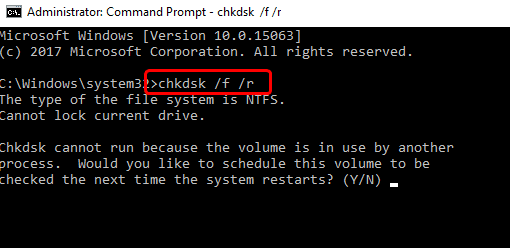
ڊسپلي اسڪيلنگ کي 100% تي سيٽ ڪريو
توھان جي ڊوائيس جي ڊسپلي سيٽنگون، يعني ڊسپلي اسڪيلنگ 100٪ کان وڌيڪ ڪنهن شيءِ تي مقرر ڪيو ويو آهي، اهو پڻ نتيجو ٿي سگهي ٿو هڪ تڪرار اوورلي ڪم نه ڪرڻ جي غلطي. ڊيوائس لاءِ ڊسپلي کي بحال ڪرڻ سان ڊسڪ اوورلي غلطي کي حل ڪري سگھي ٿو. ھتي آھي توھان ڪيئن عمل ڪري سگھو ٿا.
قدم 1: لانچ ڪريو سيٽنگون سان ونڊوز ڪيئي + I، ۽ سيٽنگ مينيو ۾، اختيار چونڊيو جي سسٽم .

قدم 2: سسٽم ونڊو ۾، تي ڪلڪ ڪريو ظاهر ڪريو اختيار ۽ چونڊيو اسڪيل آپشن.
قدم 3: اسڪيل سيڪشن ۾، اختيار هيٺ اسڪيل ۽ ترتيب ، ڊراپ-ڊائون مينيو مان 100% تائين اسڪيلنگ فيصد چونڊيو.

قدم 4: هڪ دفعو ٽائيپ ڪيو، چيڪ ڪريو ڪسٽم اسڪيلنگ باڪس تبديلين کي بچائڻ ۽ لاڳو ڪرڻ لاء. ڊيوائس کي ريسٽارٽ ڪريو ۽ ڊسڪارڊ ايپ کي ٻيهر لانچ ڪريو چيڪ ڪريو ته تڪڙو طريقو ڪم ڪيو آهي.
انسٽال ڪريو ۽ ڊسڪورڊ کي ٻيهر انسٽال ڪريو
جيڪڏهن ڪو به تڪڙو حل ڪرڻ وارو طريقو ڪم نٿو ڪري ته تڪرار کي حل ڪرڻ لاءِ اوورلي ڪم نه ڪري رهيو آهي غلطي، پوءِ ايپليڪيشن کي انسٽال ڪرڻ ۽ ان کي توهان جي ڊوائيس تي ٻيهر انسٽال ڪرڻ ۾ مدد ملندي. ھتي ھيٺيان قدم آھن:
قدم 1 : لانچ ڪريو ڪنٽرول پينل ٽاسڪ بار جي سرچ باڪس مان ۽ ڊبل ڪلڪ ڪريو اختيار ڪرڻ لاءِ. ان کي لانچ ڪريو.
20>2> قدم 2: ڪنٽرول پينل مينيو ۾ پروگرامسجو اختيار چونڊيو.
قدم 3 : ايندڙ ونڊو ۾، اختيار چونڊيو پروگرام ۽ خاصيتون . نيويگيٽ ڪريو ۽ ڳولا ڪريو discord فهرست مان ۽ ڪلڪ ڪريو Uninstall ٽئب.


قدم 4 : هڪ دفعو انسٽال ٿيل، پنهنجي ڊوائيس کي ريبوٽ ڪريو ۽ ايپليڪيشن کي ٻيهر انسٽال ڪريو سرڪاري ڊسڪور ويب سائيٽ تان.
پنهنجي آپريٽنگ سسٽم کي ڊسڪارڊ ڪمن لاءِ اپڊيٽ رکو
توهان جي آپريٽنگ سسٽم (OS) کي اپڊيٽ ڪرڻ Discord ايپليڪيشن سان غلطين کي روڪڻ لاءِ بهترين طريقن مان هڪ آهي. توهان جي ڊوائيس جي تازه ڪاري ۾ پيچ ۽ فيڪس شامل آهنجيڪو ايپليڪيشن سان مسئلن کي حل ڪري سگهي ٿو. ان کان علاوه، توهان جي OS کي اپڊيٽ رکڻ سان، توهان جديد فيچرز ۽ سيڪيورٽي اپڊيٽس مان فائدو وٺي رهيا آهيو.
Discord سان غلطين جي سڀ کان عام سببن مان هڪ آهي ايپليڪيشن ۽ توهان جي آپريٽنگ جي وچ ۾ مطابقت جا مسئلا سسٽم. Discord کي اپڊيٽ ڪيو ويو آهي ۽ جديد OS ورزن جي خلاف آزمايو ويو آهي انهي کي يقيني بڻائڻ لاءِ ته مطابقت جي مسئلن کي نه. جيڪڏهن توهان سسٽم جو پراڻو ورزن استعمال ڪريو ٿا، ته توهان Discord سان غلطين جو تجربو ڪري سگهو ٿا جيڪي تازه ڪاريون حل ڪري سگهن ٿيون.
ان کان علاوه، پراڻو سافٽ ويئر اڪثر ڪري حفاظتي خامين تي مشتمل ٿي سگهي ٿو جن جو هيڪرز استحصال ڪري سگهن ٿا. توهان جي سافٽ ويئر کي تازه ترين رکڻ هيڪرز لاءِ انهن ڪمزورين جو استحصال ڪرڻ ۽ ممڪن طور تي توهان جي ذاتي ڊيٽا تائين رسائي وڌيڪ ڏکيو بڻائي ٿو.
توهان Discord لاءِ اوورلي سيٽنگ ڪيئن ترتيب ڏئي سگهو ٿا؟
Discord هڪ ڪلائنٽ استعمال ڪري ٿو - سرور ماڊل. توهان جو ڪلائنٽ توهان جي ڪمپيوٽر تي اهو پروگرام آهي جيڪو توهان ڊسڪور سرور سان ڳالهائڻ لاءِ استعمال ڪندا آهيو. سرور انٽرنيٽ تي هڪ ڪمپيوٽر آهي جيڪو سڀني ڳالهين ۽ صارف جي ڊيٽا کي منظم ڪري ٿو. جڏهن توهان Discord سان ڳنڍيندا آهيو، توهان جو ڪلائنٽ سرور کي گفتگو ۾ شامل ٿيڻ جي درخواست ڪري ٿو. سرور وري ان گفتگو لاءِ سڀئي پيغام ۽ صارف ڊيٽا واپس موڪلي ٿو ته جيئن توهان جو ڪلائنٽ اهو توهان کي ڏيکاري سگهي.
جيئن ته Discord هڪ چيٽ پروگرام آهي، هڪ اهم سيٽنگ اها آهي ته توهان جو ڪلائنٽ ان کان اڳ ڪيترو وقت انتظار ڪري. فرض ڪري ٿو ته هڪ غير جوابي سرور تباهه ٿي ويو آهي ۽ موڪلڻ جي ڪوشش کي روڪي ٿوپيغام. اهو "وقت ختم ٿيڻ" سڏيو ويندو آهي. توھان ھن سيٽنگ کي ڳولي سگھوٿا ”نيٽورڪ“ جي تحت توھان جي Discord سيٽنگن جي ”اعليٰ“ ٽئب ۾. ڊفالٽ ٽائم آئوٽ 10 سيڪنڊن تي مقرر ڪيو ويو آهي، پر اسان ان کي 30 سيڪنڊن يا وڌيڪ ڪرڻ جي صلاح ڏيون ٿا.
Discord Overlay بابت اڪثر پڇيا ويندڙ سوال ڪم نه ڪري رهيا آهن
مان ڊسڪارڊ اوورلي فيچر کي ڪيئن درست ڪريان؟<25
توهان ڪوشش ڪري سگهو ٿا Discord اوورلي فيچر کي ڪجهه طريقن سان درست ڪرڻ جي. هڪ طريقو اهو آهي ته يقيني بڻائڻ لاءِ ته توهان وٽ Discord ۽ توهان جي گرافڪس ڪارڊ ڊرائيور لاءِ تازيون تازه ڪاريون آهن. توهان ڪوشش ڪري سگهو ٿا ڪنهن به اوورليز کي بند ڪرڻ جي جيڪو توهان هلائي رهيا آهيو، جهڙوڪ اسٽيم يا فريپس. جيڪڏهن انهن مان ڪو به حل ڪم نٿو ڪري، توهان کي پنهنجي سيٽنگن کي چيڪ ڪرڻ جي ضرورت پوندي Discord ايپ ۾.
مان Discord ڇو نه ٿو کولي سگهان؟
Discord هڪ چيٽ پروگرام آهي جيڪو صارف جي آواز ۽ ٽيڪسٽ لاءِ اجازت ڏئي ٿو . اهو مختلف مقصدن لاءِ استعمال ٿي سگهي ٿو، گيمنگ کان وٺي دوستن سان سماجي نيٽ ورڪنگ تائين. بهرحال، اهو في الحال سڀني ملڪن ۾ موجود ناهي. جيڪڏهن توهان هڪ ملڪ ۾ آهيو جتي ڊسڪورڊ دستياب ناهي، توهان پروگرام کي کولڻ جي قابل نه هوندا.
آئون ان-گيم اوورلي فيچر ڪيئن استعمال ڪريان؟
ان-گيم اوورلي Discord ۾ خصوصيت گيمرز کي اجازت ڏئي ٿي ته راندين کيڏڻ دوران پنهنجن دوستن سان ڳنڍجي. اوورلي ڏيکاريندو صارفين جي Discord صارف جا نالا ۽ انهن کي پيغام موڪلڻ ۽ وصول ڪرڻ جي اجازت ڏيندو. ان گيم اوورلي فيچر کي استعمال ڪرڻ لاءِ، گيمرز کي پڪ ڪرڻ جي ضرورت آهي ته انهن وٽ Discord جو جديد نسخو انسٽال ٿيل آهي، ۽انهن کي اها راند به هجڻ گهرجي جيڪا اهي کليل کيڏي رهيا آهن.
ڇا استعمال ڪندڙ سيٽنگون مدد ڪري سگهن ٿيون درست ڪرڻ ۾ Discord اوورلي ڪم نه ڪري رهيو آهي؟
مخصوص صارف سيٽنگون مدد ڪري سگهن ٿيون ڊسڪارڊ اوورلي ڪم نه ڪري رهيو آهي. ڪوشش ڪرڻ ۽ مسئلي کي حل ڪرڻ لاءِ، Discord کوليو ۽ ونڊو جي ھيٺئين کاٻي ڪنڊ ۾ صارف سيٽنگون گيئر آئڪن تي ڪلڪ ڪريو پنھنجي يوزر سيٽنگ کي ترتيب ڏيڻ لاءِ. پوء، چونڊيو ظاهري ٽيب ۽ پڪ ڪريو ته EnableOverlay اختيار چيڪ ڪيو ويو آهي. جيڪڏهن اهو چيڪ نه ڪيو ويو آهي، ان کي چيڪ ڪريو ۽ ٻيهر ڪوشش ڪريو. توھان پڻ ڪوشش ڪري سگھو ٿا ريزوليوشن سيٽنگ تبديل ڪرڻ جي جيڪڏھن مسئلو جاري رھي.
مان ڪيئن سپورٽ ڪريان Discord Overlay جڏھن اھو ڪم نه ڪري رھيو آھي؟
جڏھن Discord Overlay ڪم نه ڪري رھيو آھي، اھو ٿي سگھي ٿو تڪرار جي ڪري ٻئي پروگرام سان. مسئلي کي حل ڪرڻ لاءِ:
- بند ڪريو Discord ۽ ٻيا پروگرام جيڪي شايد ان سان ٽڪراءَ ۾ هجن.
- Discord کي ٻيهر کوليو ۽ جانچيو ته ڇا اوورلي ڪم ڪري رهيو آهي.
>- جيڪڏهن اهو اڃا ڪم نه ڪري رهيو آهي، پنهنجي ڪمپيوٽر کي ٻيهر شروع ڪرڻ جي ڪوشش ڪريو.
منهنجو PC ڇو نه ڊائون لوڊ ڊسڪارڊ؟
جيڪڏهن توهان کي انٽرنيٽ سان ڳنڍڻ ۾ مشڪل ٿي رهي آهي، ڪوشش ڪريو پنهنجا ڪيبل چيڪ ڪريو ۽ توهان جي روٽر کي ٻيهر شروع ڪريو. توھان کي توھان جي مدد لاءِ پنھنجي انٽرنيٽ سروس فراهم ڪندڙ کي سڏڻ جي ضرورت پوندي جيڪڏھن اھو ڪم نٿو ڪري.
ٻيو امڪان اھو آھي ته خود Discord سان ڪو مسئلو آھي. جيڪڏهن توهان پنهنجي ڪمپيوٽر کي ٻيهر شروع ڪرڻ ۽ Discord کي ٻيهر شروع ڪرڻ جي ڪوشش ڪئي آهي، ۽ مسئلو برقرار رهي ٿو، توهان ڪوشش ڪري سگهو ٿا Discord کي ختم ڪرڻ ۽ ٻيهر انسٽال ڪرڻ. پڪ ڪريو تههي ڪرڻ کان پهريان ڪنهن به اهم فائلن جو بيڪ اپ ڪريو!

